반응형

언어 설정하는 방법. by Draftsight Inside
Draftsight에서는 다양한 언어를 제공하고 있습니다. 사용자 편의에 맞추어 Draftsight 언어 환경을 설정할 수 있습니다. 옵션 설정을 통해서 변경 가능한 언어 목록은 총 22개 입니다.
Draftsight 제공 언어 목록
- 1 = 독일어
- 2 = 영어
- 3 = 터키어
- 4 = 헝가리어 (아직 지원되지 않음)
- 5 = 폴란드어
- 6 = 일본어
- 7 = 프랑스어
- 8 = 중국어 번체
- 9 = 중국어 간체
- 10 = 이탈리아어
- 11 = 스페인어
- 12 = 그리스어 (아직 지원되지 않음)
- 13 = 한국어
- 14 = 베트남어 (아직 지원되지 않음)
- 15 = 카탈로니아어 (아직 지원되지 않음)
- 16 = 태국어 (아직 지원되지 않음)
- 17 = 네덜란드어 (아직 지원되지 않음)
- 18 = 러시아어
- 19 = 포르투갈어
- 20 = 체코어
- 21 = 불가리아어 (아직 지원되지 않음)
- 22 = 슬로바키아어 (아직 지원되지 않음)
위에서 확인할 수 있는 것처럼 영어를 비롯한 한국어, 중국어 등 다양한 언어를 지원합니다.
Draftsight 언어 변경하는 방법

STEP. 1
- 명령어 창을 띄웁니다. - 키보드 단축키 F2
- language를 입력합니다.
- 엔터를 눌러 실행합니다.
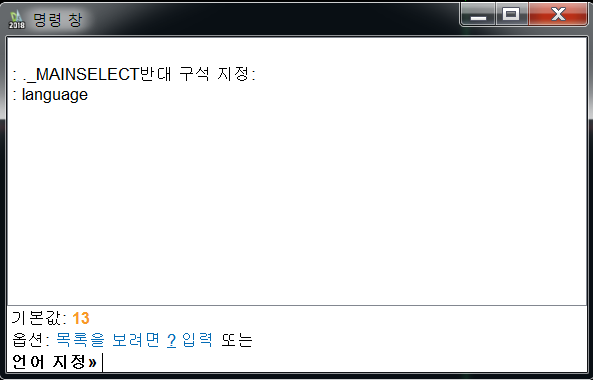
STEP. 2
그림 2와 같이 목록을 보려면 ? 입력 하라는 프롬프트가 뜹니다.
? 를 입력한 후 엔터로 실행합니다.

STEP. 3
설정 변경이 가능한 언어 목록이 프롬프트 되는 것을 확인할 수 있습니다.
한국어는 번호 13입니다. 영어는 2번입니다.
영어로 설정을 변경하기 위해서 2번을 입력한 후 엔터를 눌러서 명령을 실행합니다.
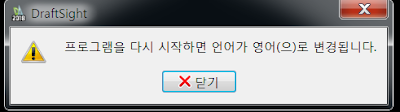
STEP. 4
프로그램을 다시 시작하면 언어가 영어(으)로 변경됩니다. 라는 안내 문이 팝업 형태로 나타납니다. 다음으로 닫기를 누른 후 Draftsight 를 완전 종료한 후 다시 프로그램을 실행시킵니다.

사용자 환경 및 언어가 영어로 변경된 것을 확인 할 수 있습니다.
언어 변경하는 방법에 대해서 관련 설명과 동영상을 통해서 확인해 보았습니다.
이상 궁금한 Draftsight 이야기였습니다.
반응형
'CAD & Block 자료' 카테고리의 다른 글
| Draftsight 키보드 기능 키와 단축키 (0) | 2023.10.23 |
|---|---|
| Draftsight 마우스 옵션 설정 (0) | 2023.10.23 |
| CAD Offset 기능 응용하기 (0) | 2023.10.23 |
| Draftsight 단위 설정 및 변경 방법 (0) | 2023.10.22 |
| Draftsight 배경 색 변경 하는 방법 (0) | 2023.10.22 |


댓글